Вхід до системи дистанційного навчання
Для входу до системи дистанційного навчання НФаУ треба мати особистий аккаунт. Для кожного студента створюється і видається логін та пароль в деканатах.
Для входу на сайт дистанційного навчання введіть у відповідні поля логін і пароль, отримані в деканаті, і натисніть посилання «Вхід».
Сайт структурований за категоріями 2-х рівнів: кафедрами та 2-ма типами навчальних матеріалів – для самостійної роботи та для дистанційної роботи.
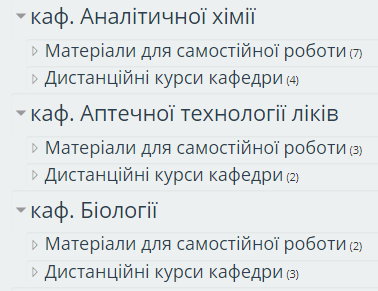
Навчальні матеріали кафедр зібрані в цих категоріях у формі дистанційних курсів дисциплін, які можуть бути вільного доступу та закритого доступу. У вільному доступі знаходяться тільки матеріали для самостійної роботи студентів.
Запис на курс
Для вивчення матеріалів навчального курсу, виконання завдань, проходження тестів, отримання консультацій студент повинен бути учасником цього курсу.
Всі курси категорій «Дистанційні курси кафедри» закриті і підпис студентів на них здійснюється лише за поданням деканатів згідно затверджених списків. Інші матеріали у вільному доступі студентів традиційних форм навчання. В категорії «Матеріали для самостійної роботи» проходить самостійна реєстрація студентів на курси вільного доступу Для запису на курс, на який ви ще не записані, в списку курсів виберіть кафедру і курс (дисципліну) і підтвердить свій намір записатися, натиснувши на конпку "Так". Якщо запис на курс вимагає кодового слова (пароля), то введіть його в поле форми і натисніть кнопку «Записатися на курс». Кодове слово в такому разі вам повинен вказати викладач курсу.
Як працювати з курсом
Дистанційний курс - це набір тематичних (або календарних) розділів, в яких розміщені ресурси та активні елементи курсу. Ресурси - це статичні матеріали курсу. Ними можуть бути: файли з текстами лекцій, питань для самоконтролю, списків тем рефератів, різного роду зображення (карти, ілюстрації, схеми, діаграми), веб-сторінки, аудіо та відео-файли, анімаційні ролики, посилання на ресурси Інтернет і т. п.
Працювати з ресурсами досить просто - їх необхідно освоїти в терміни, встановлені викладачем - або прочитати з екрану, або зберегти їх на свій локальний комп'ютер для подальшого ознайомлення. Їх також можна роздрукувати і працювати з твердою копією. Ви можете вивчати матеріали курсу в будь-якому порядку, але бажано дотримуватися заданої викладачем послідовності, тому що вивчення деяких матеріалів передбачає знання вже пройдених.
В кінці тем можуть міститися контрольні питання для самоперевірки. Вони дозволяють студентам перевірити, як вони засвоїли матеріал теми. Ці контрольні питання не оцінюються. Але частина з них випадковим чином може міститися в оцінюваних тестах курсу. Тому постарайтеся уважно опрацювати ці питання і знайти для себе відповіді на них.
Активні елементи курсу - це інтерактивні засоби, за допомогою яких викладач або перевіряє рівень знань студентів, або залучає їх у взаємодію як із собою, так і одного з одним. До активних елементів курсу відносяться: завдання, тести, семінари, форуми і т.п. Активні елементи можуть припускати як односторонню активність учасників курсу, так і обопільну: між студентом і викладачем. Активні елементи вимагають комунікаційної активності студента. Звертайте увагу на всі завдання курсу!
Зовнішній вигляд курсу
Кожен курс має блочну структуру: по краях сторінки розташовані блоки керування та навігації, в середній колонці - розділи (теми) курсу.
Основний зміст курсу розташований в розділах, які організовані за тематичним принципом. Однак доступ до ресурсів і елементів курсу може здійснюватися і через інші блоки, наприклад, через загальний список ресурсів.
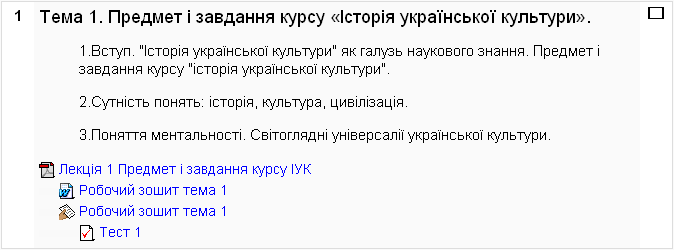
Рис.2 Приклад розділу курсу
На рис. 2 представлений приклад одного з варіантів організації вивчення теми курсу. Блок починається з номера і назви теми. Потім дається план теми.
Далі розміщуються посилання на ресурси курсу: текст лекції на тему у файлі формату PDF, і завдання «Робочий зошит тема 1» у вигляді файлу формату Word, який необхідно завантажити і зберегти на своєму комп'ютері, внести в нього відповіді і дані, знову зберегти.
Завдання «Робочий зошит тема 1» у формі активного елементу (рука з листом) дозволяє студенту відправити на сайт виконане завдання (заповнену частину робочого зошита) для перевірки викладачем; посилання на тест по темі дозволяє пройти самоперевірку отриманих знань.
Спілкування студентів з викладачем курсу.
Викладач залишає повідомлення щодо вивчення курсу або вирішення організаційних задач в форумі курсу, розміщеному, як правило, в нульовій (початковій) темі курсу. Ознайомитися з цими оголошеннями можна увійшовши в курсовий форум за посиланням: Новини форуму.
Ставити запитання або намагатися заперечувати викладачеві в цьому форумі неможливо - це дошка оголошень.
Всі інші форуми курсу дозволяють спілкуватися з викладачем та між собою.
Робота з форумом.
Традиційно форум є зручним засобом спілкування студентів і викладачів, доповнюючи і "оживляючи" процес дистанційної освіти. Форуми Moodle мають простий і інтуїтивно зрозумілий інтерфейс. У форумі є ряд налаштувань: можна підписатися на нього і, таким чином, отримувати всі його повідомлення; стежити за новими повідомленнями; здійснювати пошук за повідомленнями форуму; змінювати формат виведення повідомлень (групувати повідомлення в залежності від дати, згортати повідомлення і т.д.). У форумі використовується вбудований редактор, який дозволяє форматувати текст повідомлення, вставляти картинки і таблиці. У новинному форумі курсу, як правило, публікуються найбільш важливі повідомлення і оголошення викладачів. Звертайте увагу на повідомлення новинного форуму!
Робота з ресурсами
Скачування файлів.
У деяких випадках може бути зручніше або доцільніше не проглядається на екрані, а скачати з сайту матеріали курсу. Для цього можна користуватися стандартними засобами будь-якого браузера (права кнопка миші - Зберегти як .... Або в меню браузера - Файл - Зберегти як ...).
Завантаження файлів.
Ряд елементів курсу, наприклад, «Завдання» (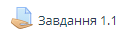 ), передбачає прикріплення відповідей студентів у вигляді файлів безпосередньо в елементі курсу. Для цього в інтерфейсі елемента «Завдання» передбачено відповідне вікно для завантаження файлу на сервер: кнопка Огляд допоможе вибрати потрібний файл на вашому комп'ютері (або можна перетянути файл курсором миши у виділену область) , після чого кнопка Надіслати перешле його в завдання, відповіддю якого він є.
), передбачає прикріплення відповідей студентів у вигляді файлів безпосередньо в елементі курсу. Для цього в інтерфейсі елемента «Завдання» передбачено відповідне вікно для завантаження файлу на сервер: кнопка Огляд допоможе вибрати потрібний файл на вашому комп'ютері (або можна перетянути файл курсором миши у виділену область) , після чого кнопка Надіслати перешле його в завдання, відповіддю якого він є.
В системі є обмеження на розмір файлу! Великі файли архівуйте (формат - zip). Максимальний розмір - 2 МБ.
Використовувані формати.
Викладачі можуть використовувати в освітньому процесі найрізноманітніші формати файлів-від простих текстових до відео і аудіо файлів. Більшість таких файлів може бути відкрито засобами самої освітньої системи, але деякі формати вимагають спеціального програмного забезпечення. Одним з найбільш поширених форматів такого типу є формат pdf. Для відкриття файлів pdf використовується безкоштовна програма Adobe Acrobat Reader, яку Ви можете завантажити за посиланням: http: //get.adobe.com/reader. Файли форматів MS Office (Word, Excel, PowerPoint) і т.п. відкриваються відповідним додатком. Тобто ці програми повинні бути встановлені на комп'ютері користувача.
Журнал оцінок студента
1.Оцінка. В системі Moodle реалізована гнучка і досить складна система оцінок за всі виконувані завдання (включаючи тести), які стають доступні студенту безпосередньо в курсі в розділі «Оцінки» блоку «Управління». Кожному студенту в цьому журналі доступні тільки його власні оцінки.
2.Рейтінгі. У деяких випадках викладачі можуть вибудовувати рейтинги слухачів, грунтуючись не тільки на їх оцінках за завдання, але і беручи до уваги їх активність як в курсі в цілому, так і в окремих його елементах, наприклад, в організованих викладачем навчальних форумах.